Obsah
Nástroj pro formátování USB, známý také jako formátovač USB, vám umožní vyřešit mnoho problémů s formátem USB. Pomocí doporučených nástrojů pro formátování USB na této stránce můžete snadno naformátovat USB disk na FAT32 nebo NTFS, naformátovat USB flash disk chráněný proti zápisu, naformátovat USB disk zpět na původní velikost atd. Zde je seznam 10 nejlepších nástrojů pro formátování USB v roce 2024, které si nemůžete nechat ujít:
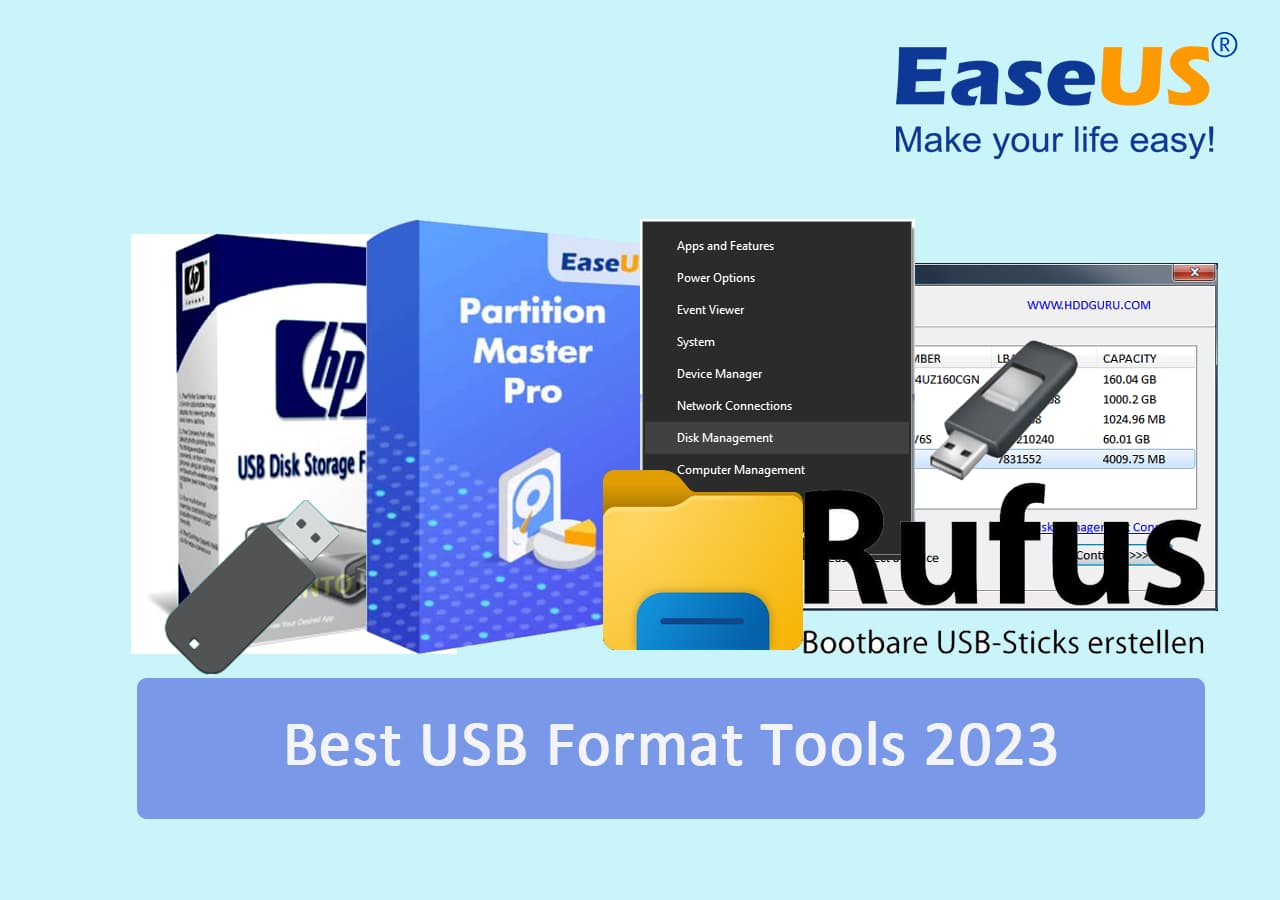
Statistika testování nástroje USB Format
Jak jsme vybrali 10 nejlepších nástrojů pro formát USB? Zde je seznam statistik testování nástrojů formátu USB, které byste možná chtěli znát:
| 🔢 Počet nástrojů formátu USB, které jsme testovali: | 15 nástrojů |
| ⌛ Jak dlouho jsme nástroje testovali: | 1 měsíc |
| 🛠️ Scénáře formátu USB, které jsme testovali: | USB se stalo raw, USB nepřístupné, USB poškozeno, naformátujte USB na FAT32 |
| 🖴 Typy USB disků, které jsme testovali: | USB 2.0/3.0/4.0 flash disk, USB flash disk typu C, USB flash disk, USB flash disk, USB externí disky atd. |
Mohlo by vás také zajímat:
2024 Top 10 nejlepších nástrojů pro formátování USB pro uživatele Windows 10/8/7/XP
Abychom vám pomohli opravit USB nelze formátovat, USB disk je chráněn proti zápisu, USB formátování chyby, USB se stává raw a další problémy, zde jsme shromáždili 10 nejlepších USB formátovacích nástrojů v roce 2024, abychom vám pomohli.
Vezměte si jeden a naformátujte USB flash disk, abyste problémy okamžitě vyřešili:
| 10 nástrojů pro formátování USB | Nejlepší pro | Ceny | Podrobnosti |
|---|---|---|---|
| #1. EaseUS Partition Master🏆🏅 | Nejlepší nástroj pro formátování USB v roce 2024 | Uvolnit | Návštěva |
| #2. Průzkumník souborů🥇 | Naformátujte jednotku USB ve Windows 11/10/8/7 | Uvolnit | Návštěva |
| #3. Nástroj HP USB Disk Storage Format Tool🥈 | USB Formatter pro Windows XP | Uvolnit | Návštěva |
| #4. Rufus🥉 | Zaváděcí USB formátovač pro Windows | Open Source | Návštěva |
| #5. FormatUsb | USB formátovač pro Windows 10/8/7 | Open Source | Návštěva |
| #6. Nástroj pro formátování USB disku | Staromódní formátovač USB | Uvolnit | Návštěva |
| #7. Správa disků | Naformátujte nefunkční USB disk | Uvolnit | Návštěva |
| #8. Příkaz DiskPart | Pokročilý formátovač USB pro profesionály | Uvolnit | Návštěva |
| #9. Nástroj pro nízkoúrovňové formátování HDD | USB Low-Level Format Utility | 3,30 $ | Návštěva |
| #10. MiniTool Partition Wizard | Placený &staroškolský formátovač USB | 59 dolarů | Návštěva |
Mezi top 10 USB formátovači je EaseUS Partition Master vysoce doporučován jako TOP ONE USB formátovací nástroj. Umožňuje všem uživatelům Windows snadno naformátovat svůj USB flash disk, externí nebo interní pevný disk, SD kartu atd. na jakýkoli souborový systém.
Po vyzvednutí nástroje pro formátování USB můžete nyní snadno naformátovat USB flash disk podle níže uvedeného návodu.
#1. EaseUS Partition Master – Nejlepší nástroj pro formátování USB v roce 2024

Mnoho nástrojů pro formátování USB je k dispozici online, které vám pomohou, například nástroj HP USB Disk Storage Formatting Tool, nástroj pro formátování MMC, software pro formátování USB atd. Který z nich je nejlepší?
Zde bychom vám rádi doporučili vyzkoušet bezplatný formátovač USB - EaseUS Partition Master Free Edition . Jeho výkonná kapacita formátování a snadno použitelné funkce umožňují všem uživatelům naformátovat svůj USB flash disk ze všech složitých pouzder pomocí několika jednoduchých kliknutí. Kromě formátování USB na FAT32 můžete tento software použít také k nastavení USB pro různé účely.
Software ke stažení zdarma:
Funkce, které by se vám mohly líbit:
- Formát 128GB USB na FAT32
- Naformátujte jednotku USB, která se nezobrazuje
- Formátování USB pro opravu chyby „ Soubor je příliš velký pro cílový souborový systém “.
- Formátujte USB na FAT32/NTFS , exFAT, FAT16/32 a EXT2/3/4 .
- Převeďte USB z FAT32 na NTFS nebo převeďte NTFS na FAT32 bez formátování.
- Obnova oddílu USB pro ztracené nebo smazané svazky USB.
- Zkontrolujte stav a rychlost USB jedním kliknutím.
Výhody a nevýhody EaseUS USB Format Tool:
| ✅ Pro | ⛔Nevýhody |
|---|---|
|
|
Myšlenky redakce:
Komentáře uživatelů:
https://t.co/dbjP8vktx8 EaseUS Partition Master: Software pro správu oddílů
— Nejnovější bezpečnostní zprávy (@netsecu) 9. srpna 2022
recenze #kybernetická bezpečnost
Proč zvolit EaseUS Partition Master:
Flexibilní, bezpečné a rychlé provádění operací formátování USB do více formátů souborového systému. 24*7 bezplatná online technická podpora. Bere na sebe riziko a obtížnost změny velikosti a správy pevných disků a SSD.
Nyní můžete pomocí několika jednoduchých kroků vyzkoušet následujícího průvodce formátováním USB disku v Sandisk, Kingston, Panasonic, Lexar, Samsung, Sony atd.
#USB Formatter #USB Format Tool #Pen Drive Format Tool #Free
Pokud si myslíte, že tento nástroj pro formátování USB je efektivní a skutečně vám pomůže zformátovat problematické USB a další úložná zařízení, aby znovu fungovala, sdílejte jej, abyste pomohli více lidem ve vašem okolí online:
#2. Průzkumník souborů Windows – naformátujte jednotku USB ve Windows 11/10/8/7

Windows má výchozí programy, které uživatelům umožňují formátovat USB flash disky a různá úložná zařízení na pevném disku. Průzkumník souborů Windows je jedním z nich. Ačkoli to není profesionální nástroj pro formátování USB, je to nejjednodušší nástroj pro formátování jednotky USB flash nebo USB.
Všimněte si, že Průzkumník souborů není navržen tak, aby vyřešil každý problém s poškozením USB, ale je dobré jej vyzkoušet poprvé, když váš USB disk začne selhávat.
Stažení softwaru:
Průzkumník souborů je vestavěný souborový přístupový nástroj, který mohou uživatelé systému Windows přímo otevřít stisknutím? Klávesy Windows + E bez stahování nebo instalace.
Funkce, které by se vám mohly líbit:
- Uvolnit
- Formátování USB na NTFS/FAT32, exFAT (na velký USB disk)
- Odstraňte a odeberte soubory z USB
Výhody a nevýhody nástroje File Explorer USB Format Tool:
| ✅ Pro | ⛔Nevýhody |
|---|---|
|
|
#Free USB Formatter #Windows Format Tool #Free #Pro PC
Proč zvolit Průzkumník souborů:
Snadné, přímé a dostupné pro každého uživatele Windows. 100% zdarma. Jeden z nejpopulárnějších způsobů formátování USB.
#3. HP USB Disk Storage Format Tool – Nejlepší formátovač USB pro Windows XP
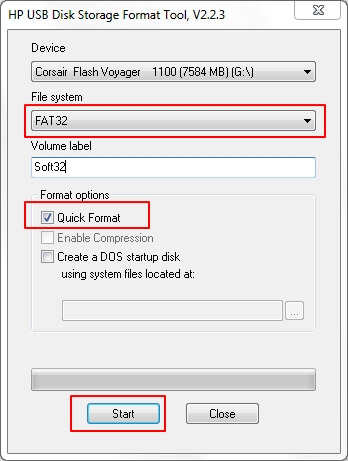
Nástroj HP USB Disk Storage Format Tool byl vytvořen k formátování jednotek USB a stolních počítačů vyrobených před rokem 2012 a počítačů se systémem Windows XP. Formátovací nástroj bude fungovat s novějšími operačními systémy Windows, ale výsledky se mohou lišit.
Stažení softwaru:
Okamžitě můžete otevřít jeden z těchto odkazů ve svém prohlížeči a stáhnout si nástroj HP USB Disk Storage Format do počítače.
- Stáhnout z cnet: https://download.cnet.com/HP-USB-Disk-Storage-Format-Tool/3000-2094_4-10974082.html
- Stáhnout z filehippo: https://filehippo.com/download_hp-usb-disk-storage-format-tool/
- Stáhnout z bleepingcomputer: https://www.bleepingcomputer.com/download/hp-usb-disk-storage-format-tool/
Funkce, které by se vám mohly líbit:
- Uvolnit
- Naformátujte USB na NTFS/FAT32
- Podobné rozhraní GUI, nástroj pro formátování systému Windows XP
Výhody a nevýhody nástroje HP USB Disk Storage Format Tool:
| ✅ Pro | ⛔Nevýhody |
|---|---|
|
|
#USB Format Tool #Free #For USB
Myšlenky redakce:
HP USB Disk Storage Format Tool Free ... https://t.co/qn2wFjO0aw přes @EaseUS
— Tracy (@Tracy33160226) 7. března 2023
Proč zvolit HP USB Disk Storage Format Tool:
Automaticky detekuje a rozpozná USB a je to přenosný nástroj pro formátování USB na NTFS/FAT32.
#4. Rufus - Windows Bootable USB Formatter
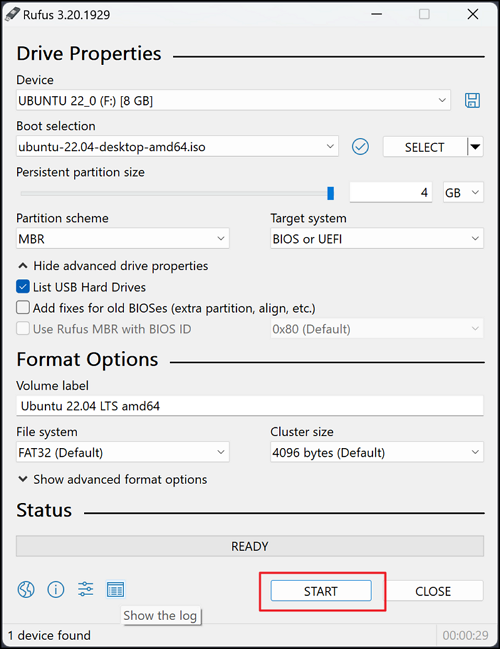
Rufus je bezplatný nástroj, který umožňuje uživatelům systému Windows vytvářet zaváděcí jednotky USB a stahovat obrazy ISO systému Windows pro instalaci nebo přeinstalaci operačních systémů. Nabízí však také funkci formátování, kterou mohou uživatelé použít k formátování USB disku na FAT32/NTFS/exFAT.
Stažení softwaru:
Tento odkaz můžete otevřít ve svém prohlížeči a stáhnout si nejnovější verzi do počítače: https://rufus.ie/en/.
Funkce, které by se vám mohly líbit:
- Uvolnit
- Automaticky naformátujte USB na FAT32, NTFS nebo exFAT.
- Podpora stahování více obrazů ISO pro různé platformy.
Výhody a nevýhody Rufuse:
| ✅ Pro | ⛔Nevýhody |
|---|---|
|
|
#USB Format Tool #Bootable USB Format #Windows ISO Burner
Myšlenky redakce:
Proč si vybrat Rufus:
Umožňuje uživatelům formátovat USB a vytvářet zaváděcí média pro Windows nebo Linux stažením a vložením souborů ISO Windows/Linux do zařízení.
Samsung Format Utility ke stažení zdarma [s průvodcem]
Co je Samsung Format Utility? Jak si mohu zdarma stáhnout Samsung Format Utility 2.5/2.4? Je to ideální nástroj pro formátování úložného zařízení Samsung? Odpovědi najdete na této stránce.

#5. FormatUsb - Light & Open-Source USB Format Utility
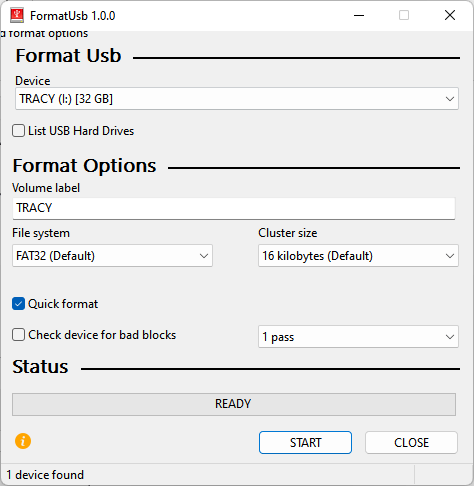
FormatUsb je považován za spolehlivý nástroj, který umožňuje starým uživatelům Windows formátovat USB flash disky na formáty FAT32, exFAT, NTFS, EXT2/3 a DUF. Vlastníci USB mohou svá zařízení zformátovat 100% zdarma.
Stažení softwaru:
Otevřete tento odkaz ve svém prohlížeči a stáhněte si nejnovější verzi do počítače: https://formatusb.com/download.
Funkce, které by se vám mohly líbit:
- Uvolnit
- Automaticky detekuje USB a podporuje formáty FAT32, NTFS, exFAT, EXT2/3 a DUF.
- Podpora změny velikosti clusteru jednotky USB.
- Podpora kontroluje, zda na jednotkách USB nejsou špatné bloky.
Výhody a nevýhody FormatUsb:
| ✅ Pro | ⛔Nevýhody |
|---|---|
|
|
#USB Format Tool #Format USB Only #Windows
Proč zvolit FormatUsb:
FormatUsb je správnou a snadnou volbou pro staré majitele Windows, kteří chtějí efektivně formátovat své USB disky na jiný souborový systém.
#6. Nástroj pro formátování USB disku – staromódní formátovač USB
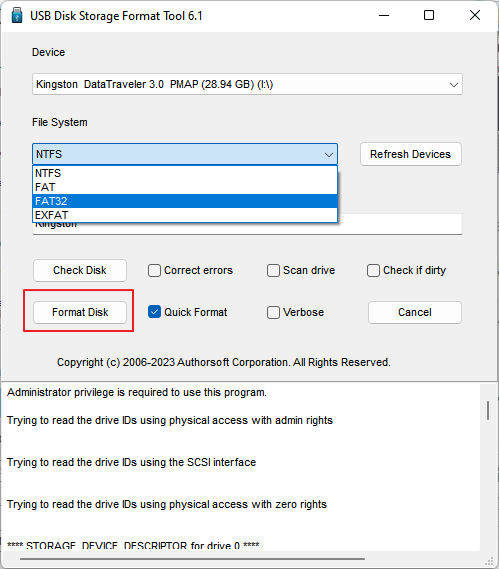
USB Disk Storage Format Tool je bezplatný software poskytovaný společností AuthorSoft, který umožňuje uživatelům Windows snadno formátovat USB disky na NTFS, FAT32 nebo exFAT. Podobně jako nástroj HP USB Disk Storage Format Tool tento nástroj pro formátování formátuje pouze jednotky USB v počítači se systémem Windows.
Stažení softwaru:
Nástroj USB Disk Storage Format Tool si můžete stáhnout z vašeho počítače procházením tohoto odkazu ve vašem prohlížeči: https://www.authorsoft.com/usb-disk-storage-format-tool.html.
Funkce, které by se vám mohly líbit:
- Uvolnit
- Automaticky detekuje USB disky.
- Formátujte USB na NTFS, FAT32 a exFAT.
Výhody a nevýhody nástroje pro formátování diskového úložiště USB:
| ✅ Pro | ⛔Nevýhody |
|---|---|
|
|
#USB Formatter #Starý nástroj pro formátování USB #Free
Myšlenky redakce:
Proč zvolit nástroj pro formátování USB disku:
Freeware a utilita určená pro formátování libovolných paměťových zařízení USB na FAT32, NTFS, exFAT atd. Formátuje pouze USB.
#7. Správa disků systému Windows – naformátujte nefunkční jednotku USB

Správa disků je další nativní program Windows, který je k dispozici ve Windows 10/8/7. Umožňuje uživatelům provádět mnohem více úkolů a spravovat disk tak, jak chtějí.
Stažení softwaru:
Správa disků nevyžaduje stahování a instalaci softwaru. Můžete přímo stisknout klávesy ?Windows + X, vybrat "Správa disků" pro otevření tohoto nástroje na vašem PC.
Další podrobnosti najdete v části: Jak otevřít Správa disků .
Funkce, které by se vám mohly líbit:
- Uvolnit
- Formátujte RAW USB na NTFS/FAT32/exFAT
- Vytvořit nový svazek na USB
- Smazat svazek na USB
Výhody a nevýhody správy disků při formátování USB:
| ✅ Pro | ⛔Nevýhody |
|---|---|
|
|
#Nástroj pro formátování USB systému Windows #Zdarma
Proč zvolit Správa disků:
100% bezplatné, bezpečné a efektivní formátování USB. Rychlá nabídka správce systému Windows pro správu pevných disků a jednotek USB.
Pokud opravy opravdu hodně pomáhají, neváhejte je sdílet se svými přáteli. Kliknutím na tlačítka níže můžete článek rychle sdílet.
#8. Windows Diskpart Command - Pokročilý formátovač USB pro profesionály

Příkazový řádek systému Windows je vestavěný nástroj v systému Windows, který dokáže pomocí různých příkazů odstraňovat všechny druhy problémů s počítačem. Externí USB disk můžete efektivně naformátovat pomocí příkazu Diskpart jako USB formátovače.
Stažení softwaru:
Všimněte si, že DiskPart je další bezplatný nástroj, který je předinstalován v operačním systému Windows, a uživatelé Windows mohou k tomuto nástroji přistupovat přímo stisknutím kláves ?Windows + R, zadáním diskpart a stisknutím klávesy Enter.
Další podrobnosti najdete v části: Jak otevřít příkazový řádek .
Funkce, které by se vám mohly líbit:
- Uvolnit
- Naformátujte USB na NTFS/FAT32/exFAT
- Smazat oddíl USB
- Vytvořit nový svazek na USB
Výhody a nevýhody DiskPart při formátování USB:
| ✅ Pro | ⛔Nevýhody |
|---|---|
|
|
#Nástroj pro formátování USB systému Windows #Nástroj formátování USB CMD #Pokročilé
Proč zvolit DiskPart:
Bezplatný a efektivní způsob formátování USB na NTSF/FAT32. Výběr pokročilých uživatelů.
Pokud vás zajímají podrobné kroky, můžete se řídit tímto průvodcem:
Jak formátovat USB flash disk pomocí CMD ve Windows
Na této stránce se dozvíte, jak bezpečně formátovat USB pomocí alternativy CMD a CMD, díky čemuž bude ve Windows 10/8/7 opět fungovat nezpracovaný, nepřístupný a nečitelný USB flash disk, flash disk nebo paměťová karta.

#9. HDD Low Level Format Tool - USB Low-Level Format Utility
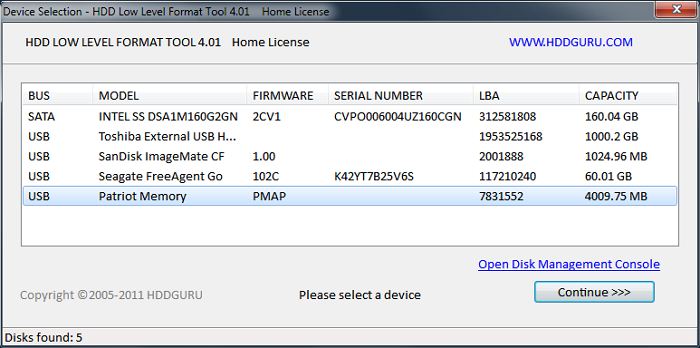
HDD Low Level Format Tool, známý pod svým názvem, je nástroj, který uživatelům umožňuje nízkoúrovňové formátování jejich úložných zařízení a resetování zařízení jako nového. Na rozdíl od běžných formátovačů USB může tento nástroj přímo resetovat paměťové zařízení na tovární nastavení. Jinými slovy, pomocí tohoto nástroje můžete přímo vymazat vše v zařízení.
Stažení softwaru:
Prozatím si můžete ve svém prohlížeči otevřít tento odkaz: https://hddguru.com/software/HDD-LLF-Low-Level-Format-Tool/ a okamžitě si stáhnout tento bezplatný nástroj pro nízkoúrovňové formátování usb.
Funkce, které by se vám mohly líbit:
- Uvolnit
- Nízkoúrovňový formát USB, HDD, SSD.
- Zobrazí podrobnosti a informace SMART o vybraném zařízení.
Výhody a nevýhody nástroje pro nízkoúrovňové formátování HDD:
| ✅ Pro | ⛔Nevýhody |
|---|---|
|
|
#USB Low Level Format Tool #USB Formatter
Myšlenky redakce:
Proč zvolit nástroj pro nízkoúrovňové formátování HDD:
Zdarma formátování všech typů úložných zařízení v nízkoúrovňovém formátování. Naformátujte USB, SD kartu, externí a interní HDD/SSD na původní nastavení.
#10. MiniTool Partition Wizard – placený formátovač USB pro starou školu

MiniTool Partition Wizard je další alternativní nástroj, který podporuje formátování USB disků na formáty FAT32, NTFS a exFAT. Starší i noví uživatelé Windows mohli v tomto nástroji provádět okamžité úlohy formátování USB pomocí jednoduchých kliknutí.
Stažení softwaru:
Prozatím můžete otevřít tento odkaz: https://www.partitionwizard.com/ ve svém prohlížeči a stáhnout Partition Wizard.
Funkce, které by se vám mohly líbit:
- Formátujte USB na FAT32, NTFS a exFAT.
- Obnovte smazaný oddíl USB a data naformátovaná na USB.
Výhody a nevýhody MiniTool Partition Wizard:
| ✅ Pro | ⛔Nevýhody |
|---|---|
|
|
#USB Format Tool #Software třetích stran #Pro Windows
Myšlenky redakce:
Proč zvolit MiniTool Partition Wizard:
Pro některé uživatele, kteří milují nástroj pro formátování USB disku ve stylu staré školy, může být příjemnou volbou MiniTool Partition Wizard.
Kdy potřebujete nástroj pro formátování USB
Podle Wikipedie „ Formátování disku je proces přípravy zařízení pro ukládání dat, jako je pevný disk, jednotka SSD, disketa, paměťová karta nebo jednotka USB flash, pro počáteční použití. V některých případech může operace formátování také vytvořit jeden nebo více nových souborových systémů."
Formátování je tedy nejrychlejší způsob, jak připravit USB disk připravený pro ukládání dat, a navíc je to nejlepší způsob, jak vyřešit mnoho obecných problémů s USB.
Pokud narazíte na některý z následujících problémů, chtěli byste naformátovat jednotku USB nebo flash disk pomocí spolehlivého nástroje pro formátování USB:
- USB je pomalé při zápisu nebo přenosu souborů.
- USB se stane jednotkou RAW , nedostupnou, nezformátovanou jednotkou USB
- Odeberte data a obnovte USB disk na plnou kapacitu .
- Na USB nelze uložit jediný soubor větší než 4 GB.
- Na jednotce USB FAT32 nelze vytvořit oddíl větší než 32 GB.
- Systém Windows nemohl dokončit formátování při formátování USB.
- Nelze naformátovat USB s chybou „ disk je chráněn proti zápisu “.
- Důležité
- Protože formátování způsobí ztrátu dat, nezapomeňte nejprve zálohovat cenné soubory z jednotky USB na jiné místo. Spolehlivý software pro zálohování souborů – EaseUS Todo Backup může pomoci.
Sečteno a podtrženo
Na této stránce jsme vám poskytli 10 nejlepších nástrojů pro formátování USB, z nichž si můžete vybrat jeden, který efektivně naformátuje váš USB flash disk nebo externí USB disky do požadovaného formátu.
Pamatujte, že byste si měli nejprve zálohovat všechna důležitá data, bez ohledu na to, proč a jak chcete USB formátovat.
Mezi 10 nástroji pro formátování USB je zde rychlý referenční seznam, ve kterém můžete vybrat vhodný formátovací nástroj pro resetování USB a změnu jeho stavu:
- #1. Nejjednodušší a nejlepší nástroj pro formátování USB - EaseUS Partition Master
- #2. Formátovač USB pro začátečníky - Průzkumník souborů
- #3. Nejlepší Open-Source USB Format Utility - FormatUsb
- #4. Automatizovaný formátovač USB - Nástroj pro formátování diskového úložiště HP USB
- #5. Nízkoúrovňový formátovač USB č.1 - Nástroj pro nízkoúrovňové formátování HDD
Pro většinu začátečníků se systémem Windows a vlastníky USB je EaseUS Partition Master vždy připraven k vyzkoušení. Kromě základních operací formátování vám tento software také umožňuje rozdělit jednotku USB na oddíly , klonovat USB, klonovat operační systém Windows na vaše USB a dokonce vytvořit zaváděcí USB disk jednoduchými kliknutími.
Pokud potřebujete přímý a úplný průvodce formátováním jednotky USB na jakýkoli formát souborového systému, přejděte na tuto stránku, kde si osvojíte dovednosti formátování jednotek USB jako odborník:
Jak formátovat USB disk pro kompatibilitu s PC a Mac
Jak naformátovat flash disk pro Mac i Windows kompatibilní? Tento příspěvek vysvětluje, jaký formát USB flash disku funguje na Macu i PC.

Lidé se také ptají
Nezáleží na tom, zda máte další dotazy ohledně formátování USB disku. Zkontrolujte otázky níže, a pokud máte podobné pochybnosti, sledujte a zkontrolujte odpověď zde:
1. Jak naformátuji jednotku USB?
- Připojte USB disk nebo pero k počítači.
- Spusťte software oddílů EaseUS. Klepněte pravým tlačítkem myši na jednotku USB a vyberte „Formátovat“.
- Přiřaďte vybranému oddílu nový štítek oddílu, systém souborů a velikost clusteru a poté klikněte na „OK“
2. Co se stane, když zformátujete USB?
- 1. Odeberte stávající data z USB.
- 2. Resetujte systém souborů.
- 3. Obnovte USB na plnou kapacitu.
3. Proč nemůžete naformátovat USB flash disk?
Formátování USB Flash disku má své výhody. Průzkumník souborů, Správa disků nebo DiskPart však nemohou formátovat USB z následujících důvodů:
- Virová infekce
- Špatné sektory
- Fyzické poškození
- Zařízení uzamčeno nebo chráněno proti zápisu
- Nekompatibilní systém souborů
Chcete-li tyto problémy vyřešit a naformátovat USB zpět do normálního stavu, budete potřebovat nejlepší nástroj pro formátování USB – EaseUS Partition Master, jak je doporučeno na této stránce pro pomoc.
4. Jaký je nejlepší nástroj pro formátování USB pro Mac?
Pokud jde o formátování jednotek USB na počítačích Mac, měli byste si vždy předem zazálohovat základní obsah jednotky USB na jiné bezpečné místo. Poté si můžete vybrat jeden z následujících uvedených nástrojů pro formátování USB pro Mac, abyste mohli efektivně provést úlohu formátování:
- Nástroj 1: Mac Disk Utility
- Nástroj 2: Mac Terminal Command
- Nástroj 3: EaseUS Partition Master (formát USB pro Mac na Windows PC)
Všimněte si, že pokud jste obeznámeni s operačními systémy Windows, můžete pomocí nástroje 3 – EaseUS Partition Master naformátovat USB pro Mac na Windows PC pomocí několika jednoduchých kliknutí.
Související články
-
Jak opravit aktuální stav pouze pro čtení Ano [Testované a bezpečné způsoby]
![author icon]() Alexandr/2024/10/16
Alexandr/2024/10/16
-
Jak opravit Windows 11 UEFI Bootloader [Úplný průvodce]
![author icon]() Alexandr/2024/12/13
Alexandr/2024/12/13
-
SD karta zobrazuje pouze čtení? Podívejte se, jak to opravit (4 řešení)
![author icon]() Alexandr/2024/10/17
Alexandr/2024/10/17
-
Heslo výchozího uživatele0? Opravte to hned! [5 efektivních způsobů🔥]
![author icon]() Alexandr/2024/12/13
Alexandr/2024/12/13